win10怎么调节屏幕亮度台式电脑 台式win10如何调整电脑屏幕亮度
更新时间:2022-08-09 13:29:12作者:xinxin
用户在日常使用win10安装版电脑的过程中,显示器屏幕难免会因为外界光线的影响而导致画面不是很清晰,因此我们可以通过调整win10电脑显示器屏幕亮度来适应,同时也是更改的保护我们的眼睛,可是win10怎么调节屏幕亮度台式电脑呢?这里小编就来告诉大家台式win10调整电脑屏幕亮度设置方法。
推荐下载:win10专业版正版
具体方法:
方法一:通过显示器按键调节
1、在显示器底部、侧边或背面会有一排按键,在其中可以打开菜单。
2、在菜单里找到“显示”设置,就可以调节屏幕亮度了。由于不同品牌显示器的按键和调整方法不同,建议大家先查看说明书。
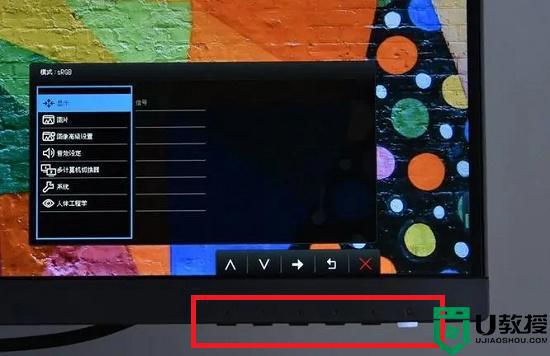
方法二:通过系统设置来调节
1、也可以右键桌面空白处,打开“显示设置”。
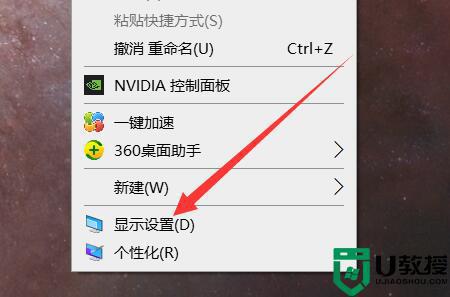
2、进入后,滑动显示器亮度滑块,就可以调节电脑屏幕亮度了。
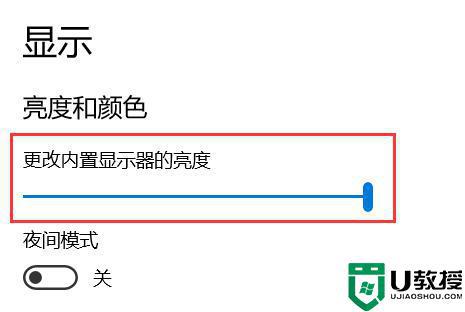
以上就是小编教大家的台式win10调整电脑屏幕亮度设置方法了,有需要的用户就可以根据小编的步骤进行操作了,希望能够对大家有所帮助。
win10怎么调节屏幕亮度台式电脑 台式win10如何调整电脑屏幕亮度相关教程
- 台式win10调节屏幕亮度怎么设置 win10台式电脑的屏幕亮度调节方法
- 电脑屏幕亮度怎么调win10 台式win10屏幕亮度在哪调
- win10台式机怎么调亮度 台式win10调节屏幕亮度方法
- win10怎么调节台式电脑亮度 win10台式电脑如何调节屏幕亮度
- 怎么调节win10电脑屏幕亮度 win10系统如何调节屏幕亮度
- 台式电脑win10怎么调亮度 win10台式电脑如何调节亮度
- 台式机win10亮度调节在哪里 教你调节win10屏幕亮度的方法
- 台式电脑win10系统如何调整屏幕亮度 台式电脑win10怎么调显示器亮度
- 怎么更改电脑亮度win10 win10台式电脑屏幕亮度怎么调
- 怎么调整屏幕电脑w10亮度 w10电脑调节屏幕亮度在哪里
- Win11如何替换dll文件 Win11替换dll文件的方法 系统之家
- Win10系统播放器无法正常运行怎么办 系统之家
- 李斌 蔚来手机进展顺利 一年内要换手机的用户可以等等 系统之家
- 数据显示特斯拉Cybertruck电动皮卡已预订超过160万辆 系统之家
- 小米智能生态新品预热 包括小米首款高性能桌面生产力产品 系统之家
- 微软建议索尼让第一方游戏首发加入 PS Plus 订阅库 从而与 XGP 竞争 系统之家
win10系统教程推荐
- 1 window10投屏步骤 windows10电脑如何投屏
- 2 Win10声音调节不了为什么 Win10无法调节声音的解决方案
- 3 怎样取消win10电脑开机密码 win10取消开机密码的方法步骤
- 4 win10关闭通知弹窗设置方法 win10怎么关闭弹窗通知
- 5 重装win10系统usb失灵怎么办 win10系统重装后usb失灵修复方法
- 6 win10免驱无线网卡无法识别怎么办 win10无法识别无线网卡免驱版处理方法
- 7 修复win10系统蓝屏提示system service exception错误方法
- 8 win10未分配磁盘合并设置方法 win10怎么把两个未分配磁盘合并
- 9 如何提高cf的fps值win10 win10 cf的fps低怎么办
- 10 win10锁屏不显示时间怎么办 win10锁屏没有显示时间处理方法

